win10官方助手升级安装正式版系统图文教程
1、首先到微软官方下载相应的升级工具,其中有两个版本,32位和64位,下载到名叫MediaCreationTool.exe的工具
2、右键管理员身份运行刚刚打开的MediaCreationTool.exe升级工具,打开之后会弹出如下的win10安装程序界面:

3、点击下一步,就开始下载win10正式版的官方系统了,需要精心等待,可以干点别的事情去了
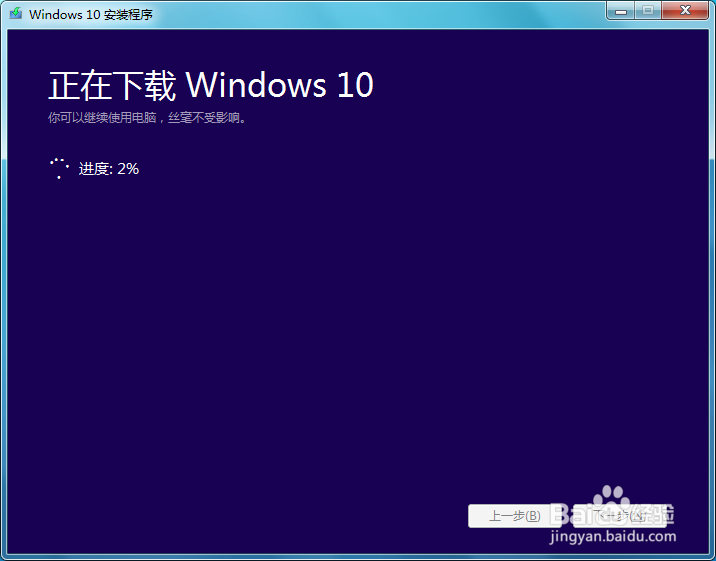
4、下载完成后,如果弹出下面的界面,可以重新启动之后在操作

5、如果弹出了上面的界面,重启之后,不要在运行这个MediaCreationToolx64.exe这个工具了,否则它会重新下载一遍,打开c盘,找到$Windows.~WS的文件夹,打开里面有一个Sources的文件夹接着打开,代开里面的WIndows文件夹。
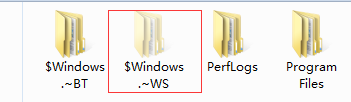

6、右键以管理员身份运行WIndows文件夹里面的setup

7、接下来开始为升级WIndows10做准备
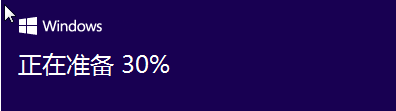
8、准备完成后,会出现一个获取重要更新,选择第一个会先更新,有点慢,第二个跳过更新,之后更新

9、选择时候就就开始准备升级安装了,同意许可条款,检测完毕之后会提示准备就绪,可以安装,点击安装即可



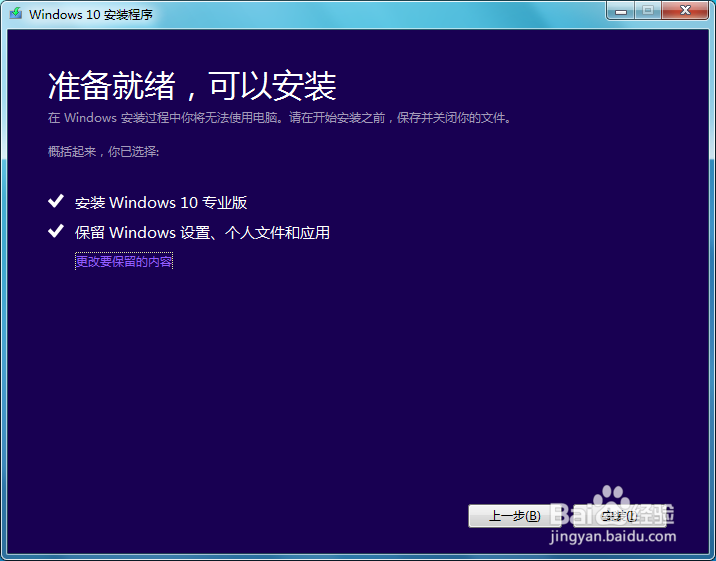
10、接下来开始安装配置win10,只是刚刚开始,完成后电脑会重启,进入真正的升级安装界面



11、升级完成之后,就会进行一些个性化快速设置,然后就大功告成,win10系统升级成功。

声明:本网站引用、摘录或转载内容仅供网站访问者交流或参考,不代表本站立场,如存在版权或非法内容,请联系站长删除,联系邮箱:site.kefu@qq.com。
阅读量:55
阅读量:60
阅读量:129
阅读量:156
阅读量:141